Мазмұны
Apple компаниясының Magic тінтуірі әрбір iMac, iMac Pro және Mac Pro құрылғыларында қамтылған және оны 79 долларға бөлек сатып алуға болады.
Бұл Apple компаниясының тінтуірдің қандай болуы керек деген жауабы және бұл олар жасайтын, сататын және жұмыс үстеліндегі Mac компьютерлерімен бірге қосатын жалғыз тінтуір. Бұл басқаша, тіпті революциялық — бірақ бәріне жарамайды.
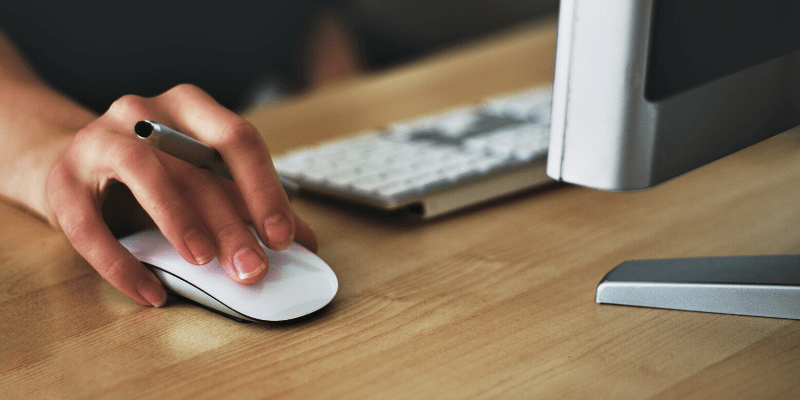
Бақытымызға орай, егер сіз жанкүйер болмасаңыз, оны пайдаланудың қажеті жоқ. Баламалы тышқандардың және басқа меңзегіш құрылғылардың шексіз саны Mac компьютерімен жұмыс істейді. Қосымша ақпарат алу үшін Mac тінтуірін шолуымызды оқыңыз.
Қалыптырақ және бағасы қолжетімді, керемет және жоғары технологиялық нәрсе немесе сіңіріңізді сақтайтын эргономикалық тінтуірді іздесеңіз де, олардың саны бар. сәйкес келетін сапалы балама нұсқалар.
Сиқырлы тінтуірдің қандай айырмашылығы бар?
Неліктен барлығы Сиқырлы тінтуірді жақсы көрмейді? Кейбір адамдарға, соның ішінде мені де, Apple тінтуірін мүлдем жақсы көретін мүмкіндіктер де кейбір адамдарды салқындататын немесе тіпті тітіркендіретін.
Не айырмашылығы бар? Әдеттегі Apple сәнінде бұл керемет минималистік. Көрінетін бірде-бір түйме немесе айналдыру дөңгелегі жоқ, ал кейбір адамдар мұны жіберіп алады.
Оның орнына, әдетте басқару элементтері болатын шағын сенсорлық тақта бар. Сіз сол беттің сол немесе оң жағын сол жерде түймелер бар сияқты түртіңіз және тінтуір түймені басқан сияқты жауап береді.
Сіз саусағыңызды айналдыру дөңгелегін айналдырғандай жылжытасыз, тінтуір де солай жасайдысіз тұрған бетті жылжытыңыз. Және тағы басқалар бар!
Сондай-ақ саусағыңызды солдан оңға (немесе керісінше) сырғытуыңызға болады, сонда тінтуір қай қолданбада екеніңізге байланысты көлденең жылжытады немесе беттерді айналдырады.
Ұлғайту және кішірейту үшін екі рет түртуге, бос орындар мен толық экранды қолданбалар арасында ауысу үшін екі саусақпен көлденең сырғытуға және Mission Control құралын ашу үшін екі саусақпен аздап түртуге болады.
Бұл түймелері немесе дөңгелектері жоқ тінтуірдің көптеген функциялары және macOS қимылдарының әмбебаптығын көрсетеді.
Осының бәріне қарамастан, бұл тышқандар барлығын қуанта бермейді. Шындығында, мен өзім басқа меңзегіш құрылғыны ұнатамын. Сиқырлы тінтуірдегі қимылдарды пайдаланудан соншалықты сатылған соң, мен оларды көбірек пайдалана алатын Magic Trackpad жүйесіне ауыстым.
Басқа адамдардың қалауы әртүрлі. Кейбіреулер жалпы функцияларды орындау үшін тінтуір түймелерінің көп санын реттей алуды ұнатады, ал бір тінтуір тіпті сол түймелерді қолданба негізінде теңшеуге мүмкіндік береді.
Басқа пайдаланушылар жоғары сапалы айналдыру дөңгелегі арқылы алатын серпін сезімін қалайды және Сиқырлы тінтуір көлденең және тігінен айналдыра алатын болса, бірқатар креативтілер мұны трекболды пайдаланып жасағанды жөн көреді.
Меңзегіш құрылғының теңшелімдері қанша пайдаланушы болса, сонша дерлік сияқты. Сіз үшін қайсысы жақсы? Сізге білуге көмектесуге рұқсат етіңіз.
Apple Magic Mouse-ға ең жақсы баламалар
Міне, Apple Magic Mouse-қа бес сапалы балама және оларды не үшін таңдау керек.
1. Қимылдарды барынша арттырыңыз: Magic Trackpad
Apple Magic Trackpad олардың тінтуірінен де минималистік. Бұл қозғалатын бөліктері жоқ жай ғана тегіс бет. Бетінің астында түймелер бар сияқты, бірақ бұл сенсорлық кері байланыстың елесін.
Apple бір батарея зарядын бір ай аласыз немесе пайдаланасыз деп есептейді, бірақ мен көбірек аламын. Құрылғы зарядталып жатқанда оны пайдалануды жалғастыра аласыз.
Сенсорлық тақтаның беті Сиқырлы тінтуірдің бетінен әлдеқайда үлкенірек, сондықтан мен оның кез келген бағытта жылжуын әлдеқайда жеңіл деп санаймын. Қосымша кеңістік сонымен қатар көбірек саусақтар үшін орын ұсынады, бұл тінтуір орындай алмайтын қимылдардың толық ауқымын ашады:
- Үш саусақты сүйреу арқылы мәтінді таңдаңыз,
- Ұлғайту және екі саусақты қысу арқылы шығару,
- Екі саусақты бір-бірінің айналасында жылжыту арқылы бұру,
- Екі саусақпен оң жақ жиектен солға сырғыту арқылы Хабарландыру орталығын ашу,
- Элементтерді сүйреу үш саусақты пайдалану
- Және жұмыс үстелін, іске қосу тақтасын немесе экспозицияны көрсетіп, деректер детекторларын іздеуге болатын одан да көп қимылдар бар.
Оларды Trackpad параметрлерінде толығырақ зерттеуге болады. , және тіпті BetterTouchTool үшінші тарап бағдарламалық құралын пайдаланып өз қимылдарыңызды жасаңыз.
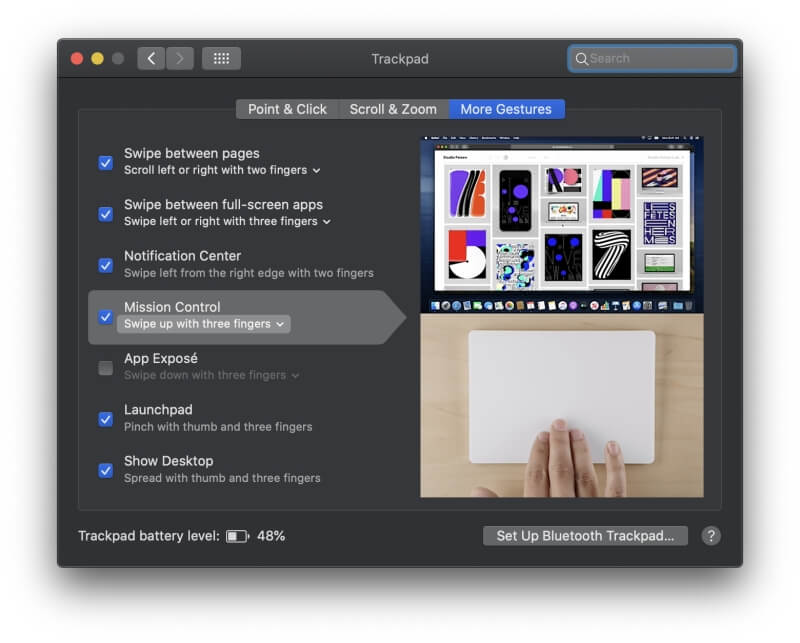
Сенсорлық тақта тінтуірге қарағанда дәлірек емес, сондықтан ол дәл болмауы мүмкін.Егер сіз егжей-тегжейлі графикалық жұмыстарды көп орындасаңыз, тамаша құрал болыңыз, бірақ егер сіз жолда болсаңыз немесе үстелге қол жеткізе алмасаңыз, бұл әлдеқайда ыңғайлы.
Текпадтар мен тышқандардың күшті және әлсіз жақтары туралы қосымша талқылау үшін «Сиқырлы тінтуір мен сиқырлы трекпад» мақаласын қараңыз.
2. Түймелерді реттеңіз: Logitech MX Master 3
Logitech MX Master 3 - бұл Apple компаниясының Magic Mouse-тен мүлдем басқа күшті жақтары бар премиум тінтуір. Ол жеті сезілетін түймені қамтиды және оларды Logitech Options бағдарламалық құралын пайдаланып қолданба бойынша теңшеуге болады немесе Logitech ұсынған негізгі қолданбалар үшін алдын ала анықталған конфигурацияларды пайдалануға болады.
Сонымен қатар екі айналдыру дөңгелегі бар, біреуі сұқ саусағыңыздың астында, екіншісі бас бармағыңыздың астында. Бұлар көбінесе тік және көлденең айналдыру үшін пайдаланылады, бірақ сонымен бірге теңшеуге болады. Көптеген пайдаланушылар құрылғының эргономикалық пішінін сиқырлы тінтуірге қарағанда ыңғайлы деп санайды.
Бұл тінтуірдің көптеген қуатты мүмкіндіктері бар екені сөзсіз.
Біріншіден, бірнеше тышқан сатып алмау үшін оны үш компьютермен немесе құрылғымен жұптауға болады. Сіз оны бір уақытта бірнеше компьютермен пайдалана аласыз, файлдарды сүйреп немесе мәтінді бір компьютерден екіншісіне көшіре аласыз.
Айналдыру дөңгелектері қанағаттанарлық серпін сезіміне ие. Logitech компаниясының Magspeed технологиясы жылжу жылдамдығын сызық бойынша ілгерілетуді немесе жылжытуды анықтау үшін пайдаланады.бір уақытта беттерді еркін айналдырыңыз. Тінтуір берік және берік және оның USB-C қайта зарядталатын батареясы зарядтау арасында шамамен 70 күн жұмыс істеуі керек.
MX Master 3 құрылғысында Apple тінтуірі сияқты сенсорлық тақтасы болмаса да, ол әлі де қимылдарды жасай алады. Түймелердің бірі – арнайы «Қимылдар» түймесі. Жай ғана басып тұрыңыз және тінтуірді жылжыту арқылы қимылды орындаңыз.
Баламалар:
- Logitech M720 Triathlon - бұл бір AA батареясынан екі жыл жұмыс істейтін 8 түймелі тінтуір. және үш компьютерге немесе құрылғыға дейін жұпталады.
- Logitech M510 арзанырақ балама болып табылады. Ол компьютерге қосылу үшін кілтті қажет етеді және бір AA батареясынан екі жыл жұмыс істейді, бірақ Master 3 қолданбасының кейбір қосымша мүмкіндіктері жоқ.
3. Тасымалдау мүмкіндігін барынша арттырыңыз: Logitech MX Anywhere 2S
Кейбір тышқандар үлкен және көлемді. Егер сіз сөмкеңізге оңай сыйғанын қаласаңыз, сізге қажет Logitech MX Anywhere 2S .
Бұл портативтілікке назар аударатын премиум тінтуір: өлшемі кішірек, бірақ әлі де өте ыңғайлы және әртүрлі беттерде, соның ішінде әйнекте тиімді жұмыс істейді.
Бұл тінтуір біркелкі және әдемі сырғанайды. кез келген бетке дерлік және MX Master 3 сияқты ұзақ қызмет ететін қайта зарядталатын батареясы бар.
Ол небәрі үш минут зарядтағанда толық күн жұмыс істей алатын сияқты. Оның жеті түймесі теңшеуге болады,бірақ тек Master 3 бұл қолданбаны қолданба бойынша орындауға мүмкіндік береді. Ол Мастер сияқты үш компьютермен жұмыс істей алады.
Оның жалғыз айналдыру дөңгелегі магистрдікі сияқты құжаттарыңызды айналдыра алады, бірақ режимді бір жолға өзгерту үшін түймені басу керек. Бұл автоматты емес.
4. Trackball көмегімен айналдырыңыз: Logitech MX Ergo
Logitech MX Ergo жоғары эргономикалық дизайнға және трекболға ие. Бұл күн сайын тінтуірді ұзақ уақыт жұмсайтын және білектері мен бұлшықеттеріне жүктемені болдырмайтындар үшін тамаша таңдау.
Ал трекболдар көптеген көлденең және/немесе тік айналдыруды қажет ететін компьютер пайдаланушылары үшін хит болып табылады, айталық, бейнеграф немесе музыка продюсері өңдеу кезінде уақыт шкаласы мен тректерін жылжытады.
Ұнады. біз осы жерде тізімдейтін басқа премиум тышқандар, Ergo қайта зарядталатын батареяға ие және бұл зарядтар арасында төрт айға созылады, бірақ кейбір пайдаланушылар батареяның қызмет ету мерзімін әлдеқайда қысқартады деп хабарлайды.
Оның сегіз түймесі Logitech Options бағдарламалық құралы арқылы толығымен теңшеуге болады және оны екі компьютермен жұптастыруға болады. Трекболдар туралы менің есте сақтауым, олар жауап беруі үшін үнемі тазалауды қажет етеді және мен оқыған тұтынушылардың пікірлеріне қарағанда, бұл өзгерген жоқ.
Эргономика - бұл тінтуірдің дизайнындағы маңызды фактор және бірегейі. мүмкіндігі - ең ыңғайлысын табуға мүмкіндік беретін реттелетін топсабілекке арналған бұрыш.
Көптеген пайдаланушылар бұл олардың жайлылығына пайдалы әсер ететінін түсінеді, ал кейбір карпальды туннельден зардап шеккендер Ergo көмегімен жеңілдік тапты.
Баламалар:
- Logitech M570 Wireless Trackball – анағұрлым қолжетімді балама, бірақ сымсыз қосқышты қажет етеді және қайта зарядталатын батареясы жоқ.
5. Сіңірлеріңізді қорғаңыз: Logitech MX Vertical
Егер қажет болса ше? эргономикалық тінтуірдің ыңғайлылығы, бірақ трекбол қажет емес пе? Logitech MX Vertical жақсы таңдау болып табылады.
Ол қолыңызды табиғи "қол алысу" күйіне қояды, ол білегіңіздегі жүктемені жеңілдетуге арналған және қолыңыздың басқа тышқандардың төрттен бір бөлігін ғана жылжытуды талап ететін сенсоры бар, бұл шаршауды азайтады.
Бұл ыңғайлылықты бірінші орынға қоятындар үшін қарапайым тінтуір және тек төрт түйме мен айналдыру дөңгелегін ұсынса да, оның мүмкіндіктері аз емес. Logitech Options бағдарламалық құралы арқылы оны үш компьютерге дейін жұптастыруға және басқару элементтерін толығымен реттеуге болады.
Тінтуірдің өлшемі және салмағы көптеген пайдаланушылар үшін жақсы, бірақ қолдарыңыз өте үлкен немесе өте кішкентай болса, мінсіз болмауы мүмкін. Мүмкін болса, сатып алмас бұрын оны ыңғайлы болу үшін сынап көріңіз.
Қайсысын таңдау керек?
Көптеген адамдар Apple компаниясының сиқырлы тінтуірін жақсы көреді. Ол заманауи және минималистік көрінеді және кез келген басқа тінтуірден өзгеше жұмыс істейді. Сіз оны тінтуір деп ойлай аласызкелешек. Бірақ ол бәріне жарамайды.
Қай тінтуірді таңдау керек?
- Егер сіз қимылдарды жақсы көрсеңіз және Сиқырлы тінтуірдің үлкенірек сенсорлық тақтасы болғанын қаласаңыз, Apple Magic Trackpad қолданбасын қарастырыңыз.
- Егер сіз қимылдарды жасау үшін түймелерді басуды жөн көрсеңіз және оларды пайдаланатын әрбір негізгі қолданба үшін теңшеу мүмкіндігіне қызығушылық танытсаңыз, Logitech MX Master 3 қолданбасын қарастырыңыз.
- Егер тінтуірді өзіңізбен бірге алып жүрсеңіз кофеханаға немесе саяхаттаған кезде Logitech MX Anywhere 2S құрылғысын қарастырыңыз.
- Егер сіз білектің созылуына алаңдасаңыз және трекболды ұнатсаңыз, Logitech MX Ergo-ны қарастырыңыз.
- Егер сіз білезігінің созылуына алаңдайтын болсаңыз және трекболды немесе көптеген түймелерді қажет етпейтін болсаңыз, Logitech MX Vertical-ді қарастырыңыз.
Әр адамға және әрбір қалауға арналған тінтуір шынымен бар сияқты. Сіз қайсысын таңдадыңыз?

